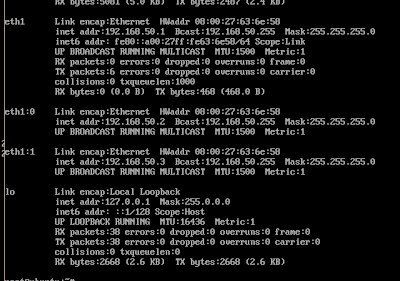note :
- sebelum membaca tutorial ini silahkan baca tutorial web server dan juga mail server agar lebih paham
- untuk upload file menggunakan ftp server
postingan kali ini ga beda jauh sama postingan sebelum nya yang membahas tutorial web server dan mail server, nah pada tutorial kali ini saya akan membuat web server dan mail server (squirrelmail) dengan 1 pc, langsung aja deh :D
- install ubuntu server, saya menggunakan ubuntu 10.04 LTS (2 Lan Card, yang satu untuk ke internet)
- konfigurasi ip eth0 untuk ke internet, sedangkan eth1 untuk local
- buat virtual ip. maksud nya virtual ip itu kita bisa memberi lebih dari 1 ip address pada Lan Card
- kemudian restart network, setelah itu cek apakah konfigurasi ip virtual sudah benar
- selanjutnya install dns server : apt-get install bind9
- copy db.local ke db.forward : cp /etc/bind/db.local /etc/bind/db.forward
- edit db.forward : nano /etc/bind/db.forward menjadi seperti ini
- copy db.255 ke db.rev : cp /etc/bind/db.255 /etc/bind/db.rev, kemudian edit db.rev menjadi seperti ini
- konfigurasi web server : apt-get install apache2 mysql-server mysql-client php5 php5-mysql
- edit apache2 : nano /etc/php5/apache2/php.ini
- ctrl + w ketik msql.so hapus tanda ";" di depan nya
- sekarang kita konfigurasi web server nya, saya sudah membuat file.html nya terlebih dahulu (ngambil dari tutorial sebelumnya hahahaha)
- cd /etc/apache2/sites-available
- copy kan file default ke rizalubuntu.sch.id (untuk web server) dan mail.rizalubuntu.sch.id
- cp default rizalubuntu.sch.id
- cp default mail.rizalubuntu.sch.id
- nano rizalubuntu.sch.id, saya hanya menambah "ServerName" saja, untuk lokasi file html yg saya buat tetap di /var/www
- nano mail.rizalubuntu.sch.id
- install mail server : apt-get install postfix squirrelmail courier-imap courier-pop
- nah setelah selesai untuk configurasi courier-base dan postfix sama seperti postingan saya yg dulu bisa diliat di sini
- nano /etc/apache2/apache.conf tulis di bagian paling bawah
- restart apache /etc/init.d/apache2 restart
- nano /etc/postifx.main.cf edit seperti di bawah
- buat direktory cd /etc/skel : maildirmake Maildir/
- squirrelmail-configure
- pencet d
- tulis courier
- tekan s "save"
- tekan q "quit"
- setelah itu adduser rizal1 (contoh) setelah itu masukan password, untuk menambahkan user yg lain sama saja hanya namanya harus beda
- aktifkan site : #a2ensite rizalubuntu.sch.id dan #a2ensite mail.rizalubuntu.sch.id
- reboot komputer, lihat lagi nano /etc/resolv.conf nya takut berubah setelah itu tes di client